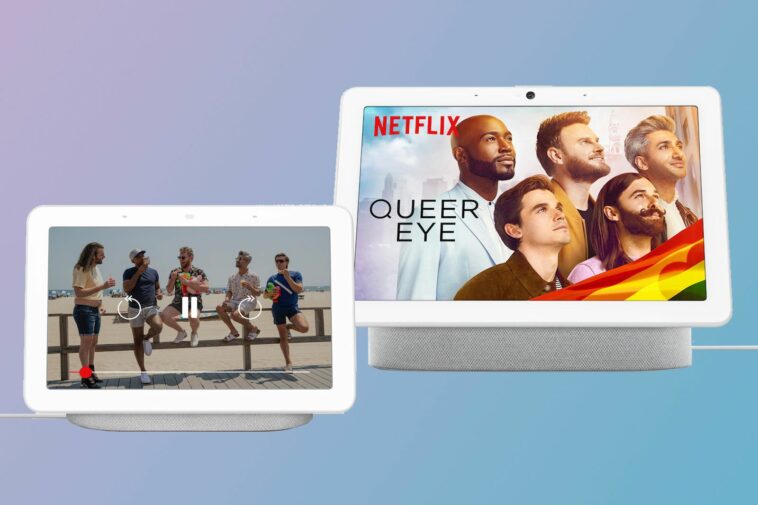Las pantallas inteligentes Nest Hub y Nest Hub Max de Google le permiten transmitir varios servicios de transmisión como Disney+, Netflix y Now desde su teléfono inteligente.
Sin embargo, Nest Hub y Nest Hub Max también ofrecen compatibilidad con Disney y Netflix, lo que permite a los usuarios con una suscripción a Netflix o Disney+ reproducir películas, programas de televisión y documentales directamente en sus pantallas inteligentes Nest, así como transmitir los servicios desde un teléfono inteligente.
Si eres suscriptor de Netflix y te preguntas cómo reproducir Netflix en Google Nest Hub y Nest Hub Max, estás en el lugar correcto. Te mostramos cómo configurar y comenzar a ver Bridgerton o The Irishman en tu pantalla inteligente Nest mientras preparas la cena.
Google Nest Hub (2.ª generación)
Google Nest Hub (segunda generación) es una excelente pantalla inteligente con las mismas funciones que la original, junto con algunos extras, como gestos, seguimiento del sueño y mejoras de audio.
Cómo reproducir Netflix en Google Nest Hub o Nest Hub Max
Deberá asegurarse de tener la última versión de las aplicaciones Google Home, Google Assistant y Netflix para comenzar. Para verificar si tiene, diríjase a App Store en dispositivos iOS o Google Play Store en dispositivos Android.
Una vez que estés al día, sigue estos pasos para poner Netflix en funcionamiento en tu Nest Hub o Nest Hub Max:
- Vincule su cuenta de Netflix en la aplicación Google Home o Google Assistant (pasos a continuación)
- Di «Hola Google, abre Netflix» para desplazarte por el contenido en tu pantalla inteligente y reproducir algo con un toque
- Di «Ok Google, juega [name of your favourite show on Netflix]» para comenzar a transmitir en su pantalla inteligente de inmediato
- Abra la aplicación Netflix en su teléfono inteligente y toque el ícono de transmisión, luego seleccione su pantalla inteligente de la lista
Puede pausar, reproducir o avanzar pidiéndole a Google, y para aquellos con un Nest Hub Max, los gestos rápidos también funcionan para que pueda pausar y reanudar su visualización de Netflix mirando su Hub Max y levantando la mano.
Cómo vincular su cuenta de Netflix a Google Nest Hub o Nest Hub Max
Para vincular su cuenta de Netflix a su Nest Hub o Nest Hub Max, siga los pasos a continuación.
- Abra la aplicación Google Home
- Toca Configuración
- Desplácese hacia abajo hasta Video en la sección Servicios
- Toque Enlace debajo del ícono de Netflix
- Confirme Vincular cuenta en la ventana emergente y siga las instrucciones
- Deberá completar sus datos de inicio de sesión y presionar Iniciar sesión y vincular
- Seleccione el perfil al que desea vincular su pantalla inteligente Nest
- Seleccione Confirmar
También puede vincular su cuenta de Netflix a su pantalla inteligente Nest usando la aplicación Asistente de Google. Para usar la aplicación Asistente de Google, siga los pasos a continuación:
- Abra la aplicación Asistente de Google
- Toca el ícono de tu cuenta en la esquina superior derecha
- Toca Vídeos
- Siga los pasos 4-8 de arriba.
Cómo cambiar el perfil de Netflix vinculado a Google Nest Hub o Nest Hub Max
Si desea cambiar el perfil de Netflix que ha vinculado a su Nest Hub o Nest Hub Max, siga los pasos a continuación:
- Abra la aplicación Google Home
- Toca Configuración
- Desplácese hacia abajo hasta Video en la sección Servicios
- Presiona Administrar debajo del ícono de Netflix
- Seleccione Cambiar perfil
- Seleccione el perfil de Netflix al que desea cambiar
- Seleccione Confirmar
Para cambiar el perfil con la aplicación Asistente de Google:
- Abra la aplicación Asistente de Google
- Toca el ícono de tu cuenta en la esquina superior derecha
- Asegúrese de que la pestaña Servicios esté seleccionada
- Toca Video y Fotos
- Siga los pasos 4-7 de arriba
Para obtener más consejos y trucos sobre cómo usar su Nest Hub o Nest Hub Max y aprovecharlos al máximo, consulte nuestra función de consejos y trucos de Google Home.